Печать на принтере Epson XP-352
Печать фотографий с выбором с карты памяти
1. Загрузите бумагу в принтер.
Сделайте настройки документа на панели управления.
2. Вставьте карту памяти в принтер.
Не извлекайте карту памяти до завершения печати.
3. Введите Печать фото на начальном экране с помощью кнопок ^,а затем нажмите кнопку ОК.
4. С помощью кнопки "4 или > выберите фотографию и установите количество копий с помощью кнопки V. При печати более одной фотографии повторите данную операцию.
5. Чтобы открыть экран подтверждения параметров печати, нажмите кнопку ОК.
6. Для изменения параметров печати нажмите кнопку V, чтобы отобразить экран настроек. С помощью кнопки V выберите такие элементы настройки, как размер и тип бумаги, и измените настройки с помощью кнопки. После завершения нажмите кнопку ОК.
7. Нажмите кнопку ^>.
Печать линованной бумаги, календарей и оригинальной писчей бумаги
Можно без труда печатать линованную бумагу, календари и оригинальную писчую бумагу с помощью меню Персональный бланк.

1. Загрузите бумагу в принтер.
2. Для печати писчей бумаги с использованием фотографии с карты памяти вставьте карту памяти в принтер.
3. Откройте меню Персональный бланк на начальном экране с помощью кнопок "< и >, а затем нажмите кнопку ОК.
4. Выберите нужный элемент меню с помощью кнопки ^ или v, а затем нажмите кнопку ОК.
5. Для печати следуйте инструкциям на экране.
Параметры меню печати линованной бумаги, календарей и оригинальной писчей бумаги
Линованная бумага
Печать некоторых типов линованной (в клетку/в линейку) и нотной бумаги формата А4.
Писчая бумага
Печать некоторых типов писчей бумаги формата А4. В качестве фона печатается фотография с карты памяти. Фотография печатается светлой, поэтому на ней без труда можно писать.
Календарь
Печать еженедельных и месячных календарей. Выберите год и месяц для печати месячного календаря.
Печать DPOF
Этот принтер совместим с форматом DPOF (формат запроса цифровой печати) версии 1.10. DPOF — это формат, который сохраняет такие дополнительные сведения для фотографий, как дата, время, имя пользователя и информация о печати. Камеры, совместимые с форматом DFOP, позволяют устанавливать, какое изображение на карте памяти требуется распечатать, а также количество копий. Когда карта памяти вставляется в принтер, печатаются фотографии, выбранные камерой.
Сведения о настройках печати на камере см. в документации, поставляемой с камерой.
Когда камера вставляется в принтер, отображается окно подтверждения. Для отображения экрана запуска печати необходимо нажать кнопку ОК. Нажмите кнопку для запуска печати. Если требуется изменить настройки печати, нажмите кнопку V. Элементы настройки совпадают с режимом Печать фото.
Параметры меню для режима Печать фото
Размер бумаги
Выберите размер загруженной бумаги.
Тип бумаги
Выберите тип загруженной бумаги.
Без полей
Для печати без полей по краям выберите Без полей. Изображение немного увеличивается, чтобы исключить поля по краям бумаги. Для печати с полями по краям выберите С полями.
Качество
Выбор качества печати. При выборе параметра Наилучшее увеличивается качество печати, но ее скорость может уменьшиться.
Основные сведения о печати — Windows
Объяснение элементов настройки см. в интерактивной справке. Щелкните правой кнопкой мыши один из элементов, а затем выберите Справка.
Последовательность действий зависит от приложения. Подробности см. в справке приложения. 1. Загрузите бумагу в принтер.
Укажите настройки бумаги на панели управления.
2. Выберите файл для печати.
3. Выберите Печать или Настройка печати в меню Файл.
4. Выберите свой принтер.
5. Для доступа к окну драйвера принтера выберите Параметры или Свойства.
6. Выполните следующие настройки.
Размер документа: выберите размер бумаги, загруженной в принтер.
Без полей: выберите для печати без полей вокруг изображения.
При печати без полей данные, выводимые на печать, становятся несколько больше размера бумаги, так что поля по краям бумаги отсутствуют. Щелкните Настройки, чтобы выбрать степень увеличения.
Ориентация: выберите ориентацию страницы, заданную в приложении.
Тип бумаги: выберите тип загруженной бумаги.
Качество: выбор качества печати.
При выборе параметра Высокий увеличивается качество печати, но ее скорость может уменьшиться.
Цветной: выберите Оттенки серого для печати в черно-белом режиме или в оттенках серого.
При печати на конвертах выберите Альбомная для параметра Ориентация.
7. Щелкните ОК, чтобы закрыть окно драйвера принтера.
8. Нажмите Печать.
Основные сведения о печати — Mac OS
В объяснениях, приведенных в этом разделе, в качестве примера используется TextEdit. Действия и внешний вид экрана могут зависеть от приложения. Подробности см. в справке приложения.
1. Загрузите бумагу в принтер.
2. Откройте файл для печати.
3. Выберите Печать из меню Файл или другую команду для доступа к диалоговому окну печати. Чтобы расширить окно печати, нажмите Показать подробности или v.
4. Выполните следующие настройки.
Принтер: выберите свой принтер.
Предустановки: выберите при необходимости использования зарегистрированных параметров.
Размер бумаги: выберите размер бумаги, загруженной в принтер. При печати без полей выберите размер бумаги «без полей».
Ориентация: выберите ориентацию страницы, заданную в приложении.
Если указанные выше меню настроек не отображаются, закройте окно печати, выберите Настройка страницы в меню Файл и внесите необходимые изменения.
При печати на конвертах выберите альбомную ориентацию.
5. В раскрывающемся меню выберите Настройки печати.
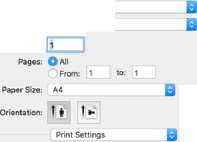
Для систем OS X Mountain Lion или более поздней версии: если меню Настройки печати не открывается, это значит, что драйвер принтера Epson установлен неправильно.
Выберите Системные настройки из меню в > Принтеры и сканеры (или Печать и сканирование, Печать и факс), удалите принтер и добавьте его снова. Откройте следующий веб-сайт и введите имя продукта. Перейдите в раздел Поддержка и ознакомьтесь с советами.
6. Выполните следующие настройки.
Тип носителя: выберите тип загруженной бумаги.
Качество печати: выбор качества печати.
При выборе параметра Высокое увеличивается качество печати, но ее скорость может уменьшиться.
Увеличение: доступен при выборе размера бумаги для печати без полей.
При печати без полей данные, выводимые на печать, становятся несколько больше размера бумаги, так что поля по краям бумаги отсутствуют. Выберите степень увеличения.
Оттенки серого: выберите черно-белую печать или печать в оттенках серого.
7. Нажмите Печать.
Двухсторонняя печать — (только для Windows)
Драйвер принтера печатает, автоматически разделяя четные и нечетные страницы. Когда принтер закончит печать нечетных страниц, переверните бумагу, следуя инструкциям, для печати четных страниц. Можно также напечатать буклет, который получается, если сложить распечатку вдвое.

При печати без полей эта функция недоступна.
Если не использовать бумагу, подходящую для двухсторонней печати, качество печати может снизиться и может возникнуть замятие бумаги.
В зависимости от бумаги и данных, чернила могут протекать на другую сторону бумаги.
Если утилита EPSON Status Monitor 3 отключена, войдите в драйвер принтера, нажмите Расширенные параметры на вкладке Сервис, после чего выберите Включить EPSON Status Monitor 3.
Двухсторонняя печать может быть недоступна, когда доступ к принтеру осуществлен через сеть или принтер совместно используется.
1. Загрузите бумагу в принтер.
2. Выберите файл для печати.
3. Войдите в окно драйвера принтера.
4. Выберите Ручной (Переплет по длинному краю) или Ручной (Переплет по короткому краю) для пункта Двусторонняя печать на вкладке Главное.
5. Нажмите Настройки, настройте соответствующие параметры и нажмите ОК.
Чтобы напечатать буклет, выберите Буклет.
6. При необходимости можно настроить другие элементы на вкладках Главное и Дополнительные настройки, после чего нажать ОК.
7. Нажмите Печать.
После завершения печати с одной стороны на экране компьютера появится всплывающее окно. Выполняйте инструкции, отображаемые на экране.
Печать нескольких страниц на одном листе
На одном листе можно напечатать две или четыре страницы.
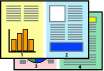
Печать нескольких страниц на одном листе - Windows
При печати без полей эта функция недоступна.
1. Загрузите бумагу в принтер.
2. Выберите файл для печати.
3. Войдите в окно драйвера принтера.
4. Выберите Разворот или 4 на 1 в настройке Многостраничность на вкладке Главное.
5. Нажмите Порядок печати, внесите соответствующие настройки, после чего нажмите ОК для закрытия окна.
6. При необходимости можно настроить другие элементы на вкладках Главное и Дополнительные настройки, после чего нажать ОК.
7. Нажмите Печать.
Печать нескольких страниц на одном листе — Mac OS
1. Загрузите бумагу в принтер.
2. Выберите файл для печати.
3. Откройте диалоговое окно печати.
4. В раскрывающемся меню выберите Макет.
5. Установите количество страниц в Страниц на листе, Направление макета (порядок страниц) и Граница.
6. При необходимости задайте другие параметры.
7. Нажмите Печать.
Печать под размер бумаги
Можно настроить печать под размер загруженной в принтер бумаги
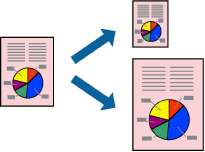
Печать под размер бумаги - Windows
При печати без полей эта функция недоступна.
1. Загрузите бумагу в принтер.
2. Выберите файл для печати.
3. Войдите в окно драйвера принтера.
4. Настройте следующие параметры на вкладке Дополнительные настройки.
Размер документа: выберите размер бумаги, заданный в приложении.
Бумага на выходе: Выберите размер бумаги, загруженной в принтер. Уместить на странице выбирается автоматически.
Если необходимо напечатать уменьшенное изображение в центре страницы, выберите В центре.
5. При необходимости можно настроить другие элементы на вкладках Главное и Дополнительные настройки, после чего нажать ОК.
6. Нажмите Печать.
Печать по размеру бумаги — Mac OS
1. Загрузите бумагу в принтер.
2. Выберите файл для печати.
3. Откройте диалоговое окно печати.
4. Выберите размер бумаги, заданный в приложении, в качестве параметра Размер бумаги.
5. В раскрывающемся меню выберите Подготовка бумаги к печати.
6. Выберите Под размер бумаги.
7. Выберите размер бумаги, загруженной в принтер, в качестве параметра Назначенный размер бумаги.
8. При необходимости задайте другие параметры.
9. Нажмите Печать.
Совместная печать нескольких файлов (только для Windows)
Упрощенный организатор заданий позволяет объединять несколько файлов, созданных в разных приложениях, и печатать их в одном задании на печать. Для объединенных файлов можно задать настройки печати, например макет, порядок печати и ориентацию.
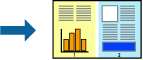
1. Загрузите бумагу в принтер.
2. Выберите файл для печати.
3. Войдите в окно драйвера принтера.
4. Выберите Упрощенный организатор заданий на вкладке Главное.
5. Щелкните ОК, чтобы закрыть окно драйвера принтера.
6. Нажмите Печать.
Отобразится окно Упрощенный организатор заданий, после чего задание печати будет добавлено в Печать проекта.
7. При открытом окне Упрощенный организатор заданий откройте файл для объединения с текущим файлом и повторите шаги 3-6.
При закрытии окна Упрощенный организатор заданий несохраненный Печать проекта удаляется. Для отложенной печати выберите Сохранить в меню Файл.
Для открытия Печать проекта, сохраненного в Упрощенный организатор заданий, нажмите Упрощенный организатор заданий на вкладке Сервис драйвера принтера. Для выбора файла выберите Открыть из меню Файл. Сохраненные файлы имеют расширение «eel».
8. При необходимости настройки Макет выберите меню Редактировать и Упрощенный организатор заданий в Печать проекта.
9. Выберите Печать в меню Файл.
Печать одного изображения на нескольких листах для создания плаката (только для Windows)
Эта функция позволяет печатать одно изображение на нескольких листах бумаги. Затем, соединив эти листы, можно создать плакат большого размера.

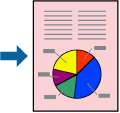
При печати без полей эта функция недоступна.
1. Загрузите бумагу в принтер.
2. Выберите файл для печати.
3. Откройте окно драйвера принтера.
4. Выберите Плакат 2x1, Плакат 2x2, Плакат 3x3 или Плакат 4x4 из Многостраничность на вкладке Главное.
5. Нажмите Настройки, настройте соответствующие параметры и нажмите ОК.
Печать направляющих позволяет напечатать направляющие для обрезки.
6. При необходимости можно настроить другие элементы на вкладках Главное и Дополнительные настройки, после чего нажать ОК.
7. Нажмите Печать.
Создание плакатов при помощи Метки перекрытия и выравнивания
Ниже описан пример создания плаката с параметром Плакат 2x2 и значением Метки перекрытия и выравнивания для Печать направляющих.
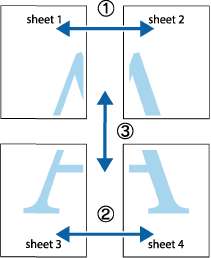
1. Подготовьте Sheet 1 и Sheet 2. Отрежьте поля Sheet 1 по синей вертикальной линии, проходящей через центр верхней и нижней метки пересечения.
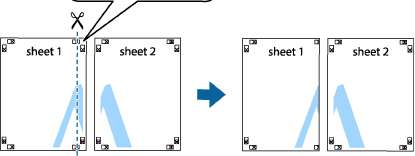
2. Положите край Sheet 1 сверху Sheet 2, совместите метки пересечения, а затем временно соедините два листа с обратной стороны липкой лентой.
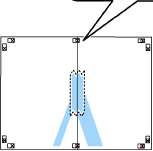
3. Отрежьте эти два листа вдоль красной вертикальной линии через метки приведения (в данном случае линии слева от меток пересечения).
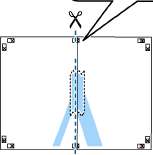
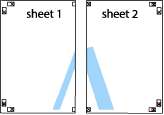
4. Соедините листы липкой лентой с обратной стороны.
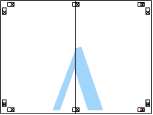
5. Повторите шаги 1-4 для склеивания Sheet 3 и Sheet 4.
6. Отрежьте поля Sheet 1 и Sheet 2 по синей горизонтальной линии, проходящей через центр левой и правой меток пересечения.
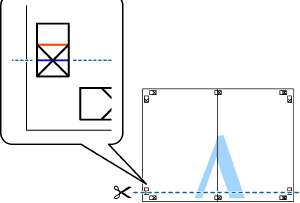
7. Положите край Sheet 1 и Sheet 2 сверху Sheet 3 и Sheet 4 и совместите метки пересечения, а затем временно соедините их вместе с обратной стороны липкой лентой.
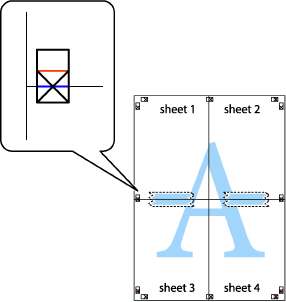
8. Разрежьте соединенные листы пополам вдоль красной горизонтальной линии, проходящей через метки для совмещения (в данном случае это линия над метками пересечения).
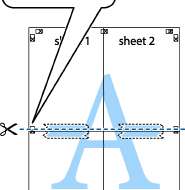

9. Соедините листы липкой лентой с обратной стороны.
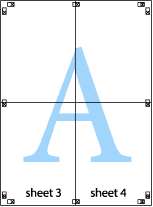
10. Обрежьте оставшиеся поля вдоль внешней направляющей.
В данном разделе представлены дополнительные макеты и возможности печати, доступные в драйвере принтера.
Добавление предустановок для облегчения печати
Чтобы упростить процесс печати, в драйвере принтера можно создать собственную предустановку с часто используемыми настройками печати, а затем просто выбирать ее из списка.
Чтобы добавить собственную предустановку, задайте такие параметры, как Размер документа и Тип бумаги, на вкладке Главное или Дополнительные настройки, после чего нажмите Добавить/Удалить предустановки в Предустановки печати.
Чтобы удалить добавленную предустановку, щелкните Добавить/Удалить предустановки, выберите имя предустановки, которую требуется удалить из списка, а затем удалите ее.
Mac OS
Откройте диалоговое окно печати. Чтобы добавить собственную предустановку, задайте такие параметры, как Размер бумаги и Тип носителя, после чего сохраните текущие настройки в качестве предустановки в настройках Предустановки.
Для удаления добавленной предустановки щелкните Предустановки > Показать предустановки, выберите имя предустановки, которую требуется удалить из списка, а затем удалите ее.
Печать документа в уменьшенном или увеличенном размере
Документы можно уменьшать и увеличивать на определенный процент.
Windows
При печати без полей эта функция недоступна.
Настройте Размер документа на вкладке Дополнительные настройки. Выберите Уменьшить/Увеличить,
Масштаб, а затем введите процент.
Mac OS
Последовательность действий зависит от приложения.
Выберите Настройка страницы (или Печать) в меню Файл. Выберите принтер в окне Форматировать для, укажите размер бумаги, а затем введите процент в окне Масштаб. Закройте это окно и напечатайте документ, следуя основным инструкциям.
Корректировка цветов печати
Цвета, используемые в задании на печать, можно корректировать.
Функция PhotoEnhance печатает более контрастные изображения и яркие цвета, автоматически корректируя контрастность, насыщенность и яркость исходных данных изображения.
Эти изменения не применяются к исходным данным.
PhotoEnhance корректирует цвет на основе анализа местоположения объекта. Поэтому в случае изменения местоположения объекта из-за уменьшения, увеличения, обрезки или поворота изображения цвет может неожиданно измениться. Выбор печати без полей также изменяет местоположение объекта, что приводит к изменению цвета. Если изображение не в фокусе, тон может быть неестественным. Если цвет изменяется или становится неестественным, то печать следует выполнить в другом режиме, не в режиме PhotoEnhance.
Выберите метод цветокоррекции Цветокоррекция на вкладке Дополнительные настройки.
При использовании значения Автоматический цвета регулируются автоматически в соответствии с типом бумаги и параметрами качества печати. Если установить значение Настройка и нажать Расширенные, можно указать собственные настройки.
Mac OS
Откройте диалоговое окно печати. Выберите Соответствие цветов из всплывающего меню и нажмите Цветокоррекция EPSON. Выберите Цветокоррекция из всплывающего меню и выберите один из доступных вариантов. Нажмите стрелку рядом с Дополнительные настройки и настройте нужные параметры.
Печать водяных знаков (только для Windows)
На печатаемых материалах можно разместить водяной знак, например «Конфиденциально». Можно также добавить собственный водяной знак.
При печати без полей эта функция недоступна.
Нажмите Функции водяных знаков на вкладке Дополнительные настройки и выберите водяной знак. Нажмите Настройки, чтобы изменить настройки (например, плотность и положение водяного знака).
Печать верхнего и нижнего колонтитулов (только для Windows)
Такие данные, как имя пользователя и дата печати, можно печатать в виде верхнего или нижнего колонтитула.
Нажмите Функции водяных знаков на вкладке Дополнительные настройки и выберите Колонтитулы.
Нажмите Настройки и выберите необходимые элементы из раскрывающегося списка.
Печать фотографий с помощью Epson Easy Photo Print
Epson Easy Photo Print позволяет с легкостью размещать и печатать фотографии на разных типах бумаги.
Печать на оригинальной фотобумаге Epson позволяет максимально использовать качество чернил и делает отпечатки яркими и четкими.
Для выполнения печати без полей с помощью имеющегося в продаже приложения задайте следующие параметры.
Создайте данные изображения, которые будут полностью соответствовать размеру бумаги и, если в используемом приложении доступны параметры полей, установите значение поле на 0 мм.
Включите параметр печати без полей в драйвере принтера.
Использование Epson iPrint
Приложение Epson iPrint позволяет печатать фотографии, документы и веб-страницы с интеллектуальных устройств (например, смартфонов или планшетов). Можно использовать локальную печать, печать с интеллектуального устройства, подключенного к той же беспроводной сети, что и принтер, или печать из удаленного местоположения через Интернет. Чтобы воспользоваться удаленной печатью, зарегистрируйте принтер в службе Epson Connect.
Печать с помощью Epson iPrint
Запустите Epson iPrint с интеллектуального устройства и выберите нужный элемент на начальном экране.
Следующие экраны могут измениться без уведомления. Содержимое может меняться в зависимости от продукта.
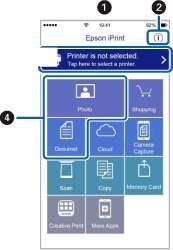
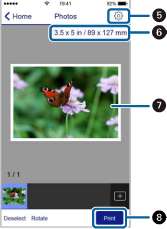
|
|
Начальный экран, открывающийся при запуске приложения.
|
|
|
Отображает информацию о способах настройки принтера и часто задаваемые вопросы.
|
|
|
Отображает экран выбора принтера и изменения его настроек. После выбора принтера его уже не нужно выбирать повторно в следующий раз.
|
|
|
Выберите материалы для печати, например фотографии или документы.
|
|
|
Отображает экран с настройками печати, такими как размер и тип бумаги.
|
|
|
Отображение размера бумаги. При отображении в качестве кнопки нажмите ее для показа текущих параметров бумаги в принтере.
|
|
|
Отображает выбранные фотографии и документы.
|
|
|
Запускает процесс печати.
|
Чтобы выполнить печать из меню документа с помощью iPhone, iPad и iPod touch, работающих под управлением iOS, запустите Epson iPrint после передачи документа для печати с использованием функции совместного доступа к файлам в iTunes.
Использование технологии AirPrint
Технология AirPrint позволяет осуществлять моментальную беспроводную печать с устройств iPhone, iPad и iPod Touch с последней версией iOS, а также с компьютеров Мае с последней версией OS X или macOS.

Если сообщения о настройке бумаги на панели управления устройства отключены, функция AirPrint будет недоступна.
1. Загрузите бумагу в устройство.
2. Настройте устройство для беспроводной печати.
3. Подключите устройство Apple к той же беспроводной сети, к которой подключено устройство печати.
4. Выполните печать с устройства Apple на устройство печати.
Отмена печати
В Windows невозможно отменить задание на печать с компьютера, если оно уже полностью передано на принтер. В этом случае задание необходимо отменить с помощью панели управления на принтере.
При печати нескольких страниц из Mac OS невозможно отменить все задания с помощью панели управления. В этом случае задание на печать необходимо отменить на компьютере.
Если задание на печать было отправлено из Mac OSXvlO.6.8 no сети, то иногда отменить печать с компьютера уже невозможно. В этом случае задание необходимо отменить с помощью панели управления на принтере.
Отмена печати — кнопка принтера
Для отмены текущего задания на печать необходимо нажать кнопку.
Отмена печати - Windows
1. Войдите в окно драйвера принтера.
2. Выберите вкладку Сервис.
3. Нажмите Очередь на печать.
4. Правой кнопкой мыши щелкните по заданию, которое необходимо отменить, и выберите Отмена.
Отмена печати — Mac OS
1. Щелкните значок принтера в Dock.
2. Выберите задание, которое нужно отменить.
3. Отмените задание.
OS X Mountain Lion или более поздняя версия
Нажмите * * рядом с индикатором выполнения.
MacOSXvl0.6.8flovl0.7.x Нажмите Удалить.
<<<назад
далее>>>
при использовании материалов ссылка на сайт компании awella.ru обязательна
Помогла информация на сайте ? Оставьте отзыв о работе нашей компании ! Это можно сделать в яндекс браузере и это простимулирует работников нашей компании (ответственные получат бонусы), которые собирали ее для вас! Спасибо !
|